Характеристики
Виробник:
Apple
Матеріал:
Шкіра
Сумісність:
iPhone 14 Plus
Колір:
Orange
Специфікації
Опис
Apple Leather Case with MagSafe
Розроблений Apple як доповнення до iPhone, шкіряний чохол з MagSafe — чудовий спосіб додатково захистити ваш iPhone, додавши йому стиль.
Виготовлений зі спеціально дубленої та обробленої шкіри, зовнішня сторона м’яка на дотик і з часом утворює природну патину. Чохол швидко стає на місце та щільно прилягає до вашого iPhone, не додаючи об’єму.
Благодаря вбудованим магнітам, які ідеально сумісні з iPhone, чохол забезпечує чарівне прикріплення та від'єднання кожен раз. Ідеально вирівняні магніти роблять бездротове заряджання швидшим та легшим, ніж будь-коли раніше. А коли приходить час заряджати, просто залиште чохол на iPhone і підключіть зарядний пристрій MagSafe або встановіть його на зарядний пристрій з сертифікатом Qi.

Як і випадок з усіма чохлами, створеними Apple, цей продукт пройшов тисячі годин тестування на кожному етапі розробки та виробництва. Таким чином, він не лише вражає своїм зовнішнім виглядом, але й призначений для ефективного захисту вашого iPhone від подряпин і падінь.
Цей чохол виготовлено з високоякісної еластичної шкіри для максимального захисту вашого iPhone. Зазначимо, що шкіра є природним матеріалом, і подібно тонкому шкіряному ременю, вона може набувати складок, слідів або патини з часом. Взаємодія з аксесуарами MagSafe може залишати легкі відбитки. Якщо ви бажаєте уникнути цього, рекомендуємо використовувати силіконовий чохол або прозорий варіант для вашого iPhone.
Подібні товари

Apple iPhone 14 Plus Leather Case with MagSafe - Orange (MPPF3)
Підтвердження по SMS
×Код відправлено на